Netværkerne WiFi-net De er ved at blive en meget populær teknologi i de senere år, især nu hvor vi har flere og flere enheder tilsluttet pærer, spilkonsoller, computere og alt andet, der kommer frem. Derfor er det stadig vigtigere at have en moderne Wi-Fi.
En Actualidad Gadget Vi har den nye Devolo Mesh WiFi 2, og vi vil vise dig, hvordan du nemt kan installere dit eget Mesh WiFi-netværk derhjemme. Find ud af med os, hvordan du kan gøre det, og hvad er det bedste installationssæt, der gør dit liv lettere at navigere og spille med maksimal hastighed.
Som ved andre lejligheder, Vi har besluttet at ledsage denne tutorial med en video, som du finder øverst, I det vil du være i stand til at se trin for trin, hvad er alle de egenskaber og funktionaliteter, som vi skal udføre, og det vil utvivlsomt være meget lettere for dig at gøre det.
Du kan dog hjælpe os med at fortsætte med at vokse, hvis du giver os et like og abonnerer på vores kanal. Det skal også bemærkes, at til realisering af denne vejledning vi har haft samarbejde med Devolo, brand specialiseret i PLC og alternative løsninger til forbedring af forbindelse i vores hjem.
Hvad er et WiFi Mesh-netværk?
Lad os først gøre det klart, hvad et Mesh WiFi-netværk er, og hvad dets fordele er sammenlignet med en traditionel WiFi-repeater. OGFørst og fremmest opretter et WiFi Mesh-netværk et netværk, der består af en basestation og en række satellitter eller adgangspunkter, der kommunikerer med hinanden for at tilbyde et enkelt WiFi-netværk. der deler forbindelsesoplysninger såsom adgangskode eller identifikation. Som sådan fungerer f.eks. Telefonantenner teoretisk. Dette forbedrer i høj grad mange aspekter af forbindelsen.
På denne måde dirigerer netværket altid trafik på den mest intelligente og optimale måde for brugeren, idet den identificerer hver enhed og tilbyder den hurtigste og reneste måde at overføre informationen på. På denne måde går det langt ud over det enkle system af WiFi-repeatere, der får enheden til at forbinde kun til den der er tættest på den uden behov for at undersøge dybtgående for virkelig at tilbyde en hurtig og kvalitetsservice. I dette aspekt er Devolo ganske specialist, der tilbyder det, der efter min mening er de bedste PLC'er på markedet i lang tid, det kunne ikke være mindre med Mesh-teknologi.
Muligheden: Devolo Mesh WiFi 2 Multiroom Kit
I dette tilfælde har vi haft det nødvendige samarbejde for at oprette vores WiFi Mesh-netværk derhjemme. Devolo-sættet har en basestation og to satellitter det giver os mulighed for at dække et bredt område og op til 100 enheder til hver af satellitterne, Så i alt kunne vi styre op til 300 enheder i vores hus, og i teorien ville vi ikke miste forbindelseskvaliteten.
Som forventet har Devolo-enheden Gigabit-forbindelse så Vi kan vælge mellem 2,4 GHz og 5 GHz WiFi Afhængigt af vores behov kan vi faktisk have begge netværk på samme tid, hvis vi ønsker det, skal du huske, at der er enheder, der er uforenelige med 5 GHz-netværk.

Det skal vi dog huske Devolo tilbyder også Starter Kit, der i stedet for tre enheder har to enheder til en noget billigere pris, selvom jeg anbefaler at satse på den udvidede version.
Men du kan udvide det, når du vil, Du bliver simpelthen nødt til at købe de ekstra Devolo Mesh-enheder, som du finder på forskellige salgssteder. Og da du nu ved, hvilken enhed vi skal bruge, vil vi vise dig, hvordan vi bruger den.
Sådan installeres WiFi Mesh-netværket derhjemme
Først og fremmest skal vi tage højde for en detalje, du skal kigge efter et ledigt stik eller det samme stik, som routeren er tilsluttet. Vi anbefaler ikke, at du slutter Devolo-basen til en stikkontakt eller forlængerledning fordi dette i nogle tilfælde kan skabe interferens, der påvirker forbindelsens kvalitet. I Devolo Kit-instruktionerne finder du også disse indikationer. Tilslut nu blot din PLC direkte til det elektriske netværk og udnyt det stik, som selve sættet tilbyder dig.
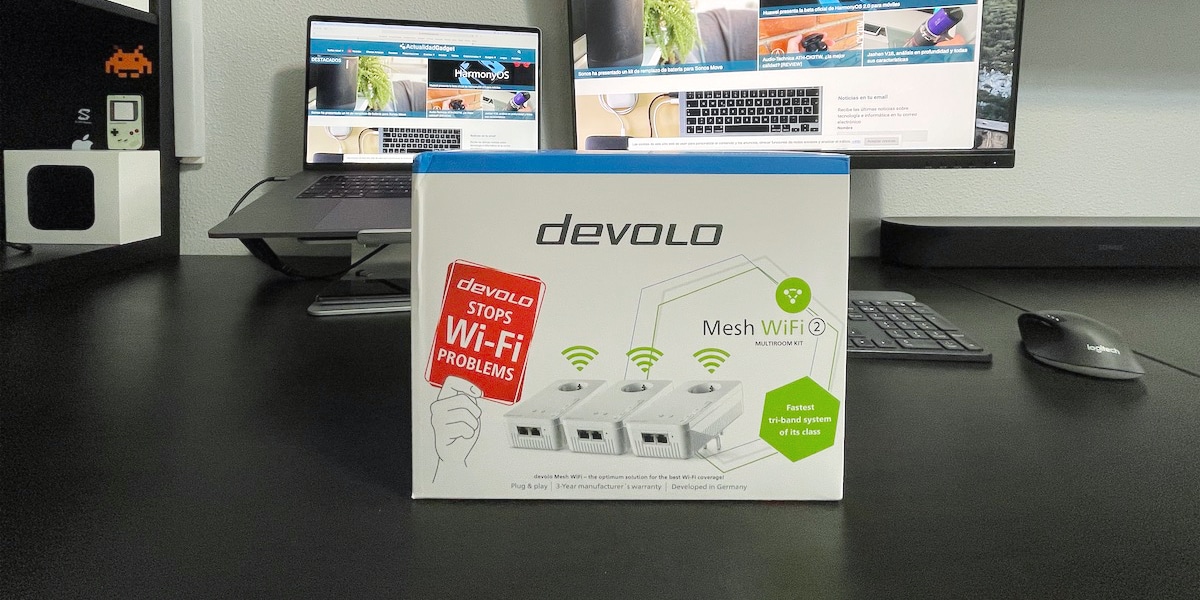
Nu skal vi fortsætte med de enkle instruktioner:
- Tilslut det medfølgende RJ45 Ethernet-kabel til en af Devolo Kit-porte
- Tilslut nu den anden ende direkte til Ethernet-porten på din router
- Du vil se, at WiFi-kittet blinker rødt, lad det være i øjeblikket
- Gå til de andre punkter, hvor du vil placere resten af WiFi Mesh-satellitterne, og fjern dem forsigtigt
- Tilslut det, så ser du, at de to røde lysdioder også blinker
- Efter et par minutter blinker alle enheder hvidt, og det betyder, at du allerede har afsluttet installationen
Da du har været i stand til at observere dig selv, Det er praktisk taget Plug & Play og fungerer af sig selv, Men Devolo har et "es i ærmet" i appform.
Devolo-appen, en merværdi
Selvom det ikke er strengt nødvendigt, har vi en Devolo-applikation, der er kompatibel med både Android og iOS, der giver os mulighed for fuldt ud at tilpasse vores WiFi Mesh-netværk.
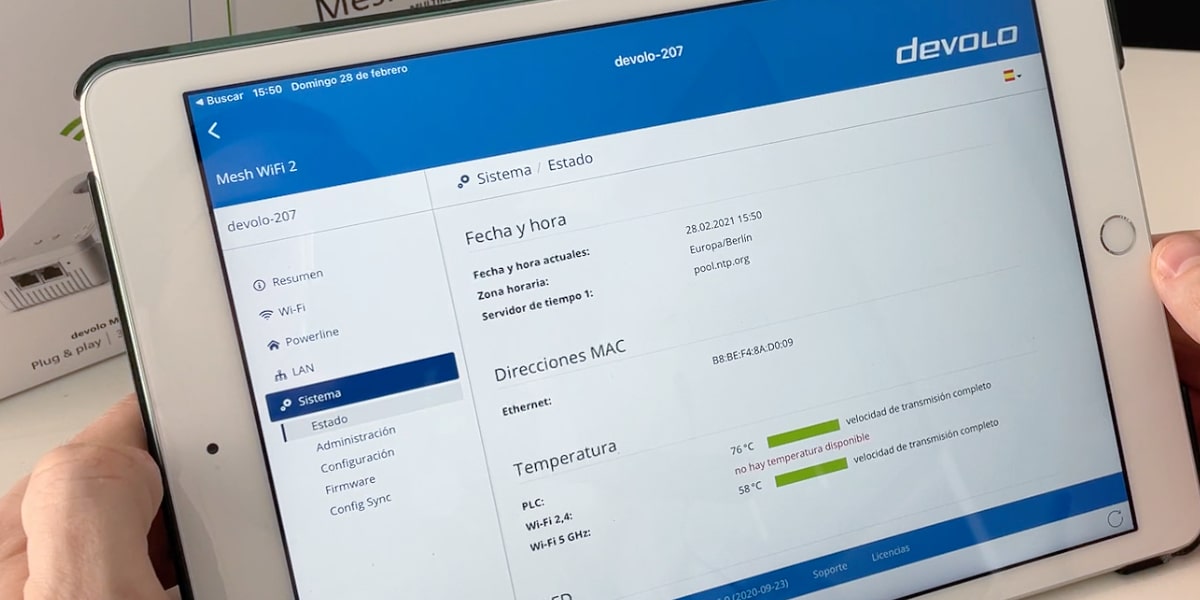
Ansøgningen er ganske god, da vi kan tilpasse vores WiFi Mesh-netværk, fordi vi kan ændre navnet, administrere enhederne og endda aktivere / deaktivere det band, vi arbejder på efter vores fornøjelse.
Vi er nødt til at tage højde for, at disse Devolo-enheder ikke er billige, men virkeligheden er, at efter at have testet adskillige af disse enheder, er vi kommet til den konklusion, at det er bedre at gå efter anerkendte mærker. Devolo har stor erfaring, da deres produkter er designet i Tyskland. Vi har tidligere analyseret mange af dem her på Actualidad Gadget og har altid opnået en høj grad af tilfredshed blandt analytikere.
Vi anbefaler, at du satser på Devolos tillid, og at hvis du har spørgsmål, skal du gå til kommentarfeltet på vores YouTube-kanal.